Windows 11 23H2 Nuove funzionalità e modifiche
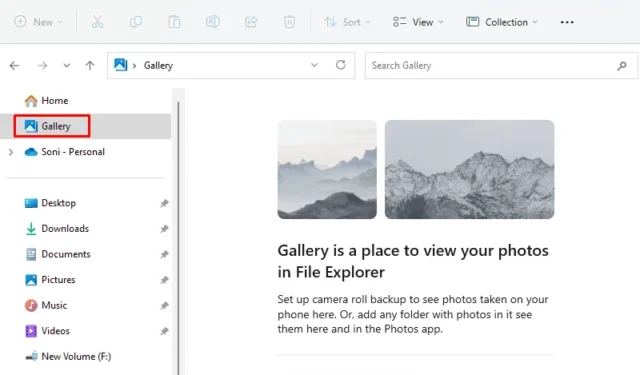
Windows 11 23H2 è attualmente disponibile per Windows Insider e, credeteci, sta apportando molti più miglioramenti, funzionalità interessanti e altro. È probabile che arrivi per tutti noi nell’autunno di quest’anno, cioè alla fine di settembre o all’inizio di ottobre del 2023.
Questa nuova versione è molto simile alla struttura di Windows 11 22h2 e quindi può essere installata semplicemente installando il pacchetto di abilitazione. Tale pacchetto funge da “interruttore principale” che attiverà le funzionalità 23H2 inattive e aggiornerà la versione di Windows e il numero di build.
In questo post, abbiamo discusso di tutte le nuove funzionalità in arrivo su questo nuovo sistema operativo, ovvero Windows 11 23h2.
Quando sarà disponibile Windows 11 23H2?
La versione funzionante completa di Windows 11 23h2 sarà disponibile nella prima settimana di ottobre 2023 .
Nuove funzionalità e modifiche in Windows 11 23H2
Sebbene Microsoft non abbia rilasciato alcun elenco ufficiale delle nuove funzionalità e dei miglioramenti in arrivo su Windows 11 23h2, abbiamo una buona idea di cosa accadrà effettivamente a questo nuovo sistema operativo. Li abbiamo verificati e confermati durante il test della nuova versione nelle build Insider (Beta). Andiamo a sapere cosa offrirà nel prossimo futuro –
1. Copilota Windows
La prossima versione 23H2 di Windows 11 introduce un nuovo assistente AI chiamato Windows Copilot. Si integra con Bing Chat AI e vari altri plugin per offrirti alcune utili funzionalità. Per impostazione predefinita, appare come una barra laterale sul lato destro dello schermo e ti aiuta a risolvere domande complesse, riscrivere cose, personalizzare le impostazioni e molte altre cose.
Puoi utilizzare il tuo account Microsoft o Azure per accedere a questo Windows Copilot. Se sei uno sviluppatore, puoi anche integrare la tua app in Copilot tramite i plug-in di Bing Chat. Questo assistente sostituirà Cortana, poiché Microsoft conferma il ritiro di questo strumento non in uso.
2. Esplora file Nuovo design
Windows 11 23H2 offre un File Explorer riprogettato con modifiche notevoli. Conserva il suo aspetto familiare ma incorpora miglioramenti visivi. La nuova home page in Explorer ora contiene il framework della libreria dell’interfaccia utente di Windows, che mostra le sezioni Accesso rapido, Preferiti e Recenti.
Di recente, Microsoft ha aggiunto un nuovo strumento chiamato Galleria appena sotto il riquadro Home. Funziona in modo molto simile a come funzionava l’app Foto in Windows in precedenza, ovvero visualizzando le immagini negli album. Ora puoi anche abilitare la visualizzazione di miniature più grandi e opzioni per gestire le cartelle di immagini.
Un altro strumento interessante aggiunto a Esplora file è Dettagli . Il riquadro dei dettagli fornisce informazioni e azioni aggiuntive per i file o le unità selezionati. Oltre a questi nuovi componenti aggiuntivi, Esplora file supporta anche la tabulazione, consentendo la creazione di più istanze trascinando una scheda fuori dalla finestra.
Se sei un utente premium di Windows Edition, noterai che gli account di Azure Active Directory mostrano i consigli sui file in una visualizzazione a carosello. Inoltre, l’interfaccia dell’intestazione ha controlli di navigazione accanto alla barra degli indirizzi, pulsanti con miglioramenti visivi e una nuova visualizzazione dello stato di sincronizzazione per i file OneDrive.
3. Microsoft Paint in modalità oscura
MS Paint in Windows 11 23H2 ora supporta l’abilitazione della modalità oscura. Avrai la possibilità di abilitare manualmente la modalità oscura o regolarla automaticamente in base alle impostazioni di sistema.
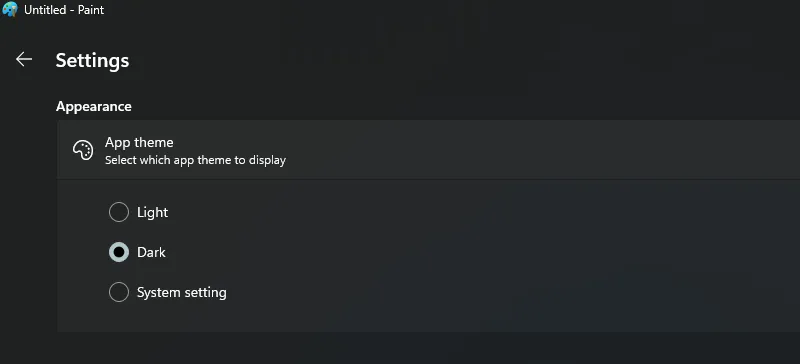
Questa app Paint offre nuove funzionalità come i controlli dello zoom e un dispositivo di scorrimento per la regolazione del mirino. Inoltre, ora contiene un’opzione di adattamento allo schermo che ottimizza il livello di zoom in base alle dimensioni della finestra. Microsoft ha anche migliorato la finestra di dialogo “Proprietà immagine” per contenere nuovi elementi visivi e si allineano con lo stile di design di Windows 11.
4. Microsoft Store
Microsoft vuole migliorare la sua app Store utilizzando l’intelligenza artificiale. Ciò garantisce agli utenti di scoprire e valutare le app che utilizzano le funzionalità AI, offrendo loro un’esperienza più personalizzata e user-friendly.
5. Nuova app di backup di Windows
Microsoft ha introdotto una nuova app in Windows 11 versione 23h2 e si chiama Windows Backup. Questa nuova app funziona in modo molto simile a Ripristino configurazione di sistema, tuttavia contiene anche alcune modifiche avanzate.
Vai su Impostazioni > Account e fai clic per espandere Backup di Windows. Ora hai la possibilità di eseguire il backup di tutte le tue password, impostazioni di accessibilità, preferenze di lingua e altre impostazioni di Windows. Dopo aver configurato le sue impostazioni, vedrai l’app etichettata come ” Backup eseguito “.
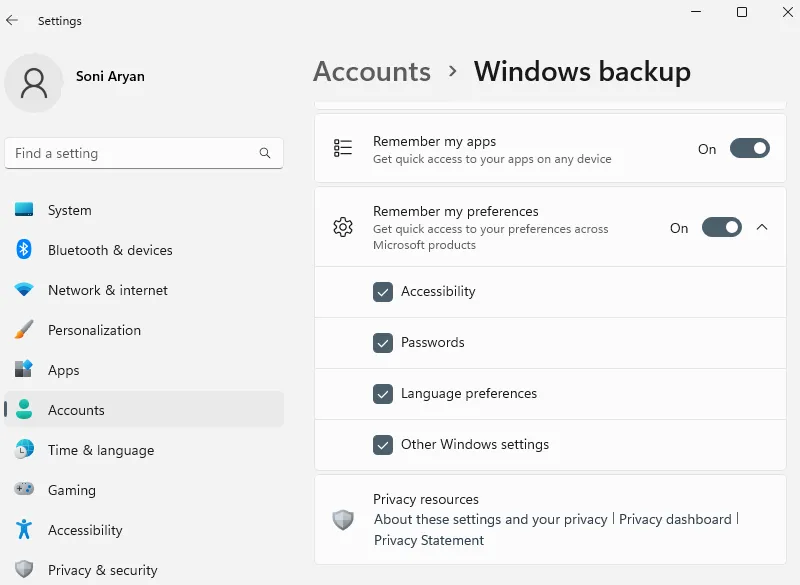
Sebbene prometta di eseguire il backup dei dati della tua app, in realtà non lo fa. Quello che fa è ricordare le app che hai installato in precedenza sul tuo computer e le loro impostazioni.
Se disinstalli e reinstalli un’app di cui è già stato eseguito il backup, il backup di Windows la ripristinerà alle impostazioni predefinite. Questa nuova app si apre da sola durante il processo OOBE, ogni volta che installi un nuovo sistema operativo sul tuo PC.
6. Impostazioni rapide nuovo mixer del volume
Windows 11 23h2 viene fornito anche con un nuovo mixer del volume migliorato in Impostazioni rapide. Questo moderno mixer del volume consente una rapida personalizzazione dell’audio per app, con un controllo aggiuntivo per scambiare i dispositivi al volo.
Inoltre, Microsoft ha anche fornito una nuova scorciatoia ” Tasto Windows + Ctrl + V ” per aprire rapidamente la schermata delle impostazioni del mixer del volume. Con questo nuovo strumento, abilitare Windows Sonic o Dolby Atmos è diventato un compito abbastanza semplice.
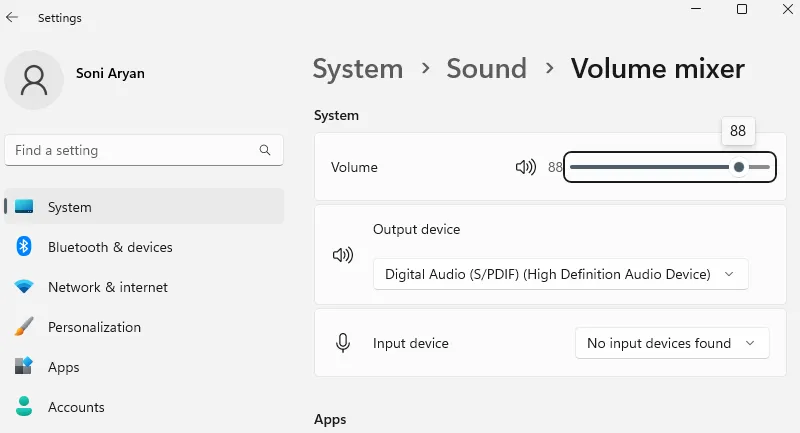
7. Suggerimenti per i layout di snap
È già passato più di 1 anno da quando i suggerimenti di layout di Snap vengono visualizzati su Windows 11. Tuttavia, Microsoft è ancora desiderosa di renderlo ulteriormente migliorato e personalizzato.
Con questo nuovo aggiornamento, il gigante della tecnologia ora fornisce suggerimenti in Snap Layouts per aiutarti a unire più app insieme. Ad esempio, quando passi il mouse sopra il pulsante Riduci a icona o Ingrandisci su un’app, verrà visualizzata una casella di layout.
Questa casella consiste nel visualizzare molte icone di app tra cui puoi scegliere. Puoi anche abilitare i suggerimenti di layout Snap semplicemente premendo ” Tasto Windows + Z “.
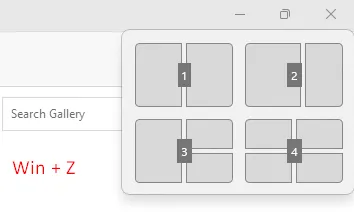
8. Nuova barra delle applicazioni con etichette delle app
Microsoft conferma il ripristino di una funzionalità in Windows 11 che consente agli utenti di mostrare le etichette sulla barra delle applicazioni. Ora hai la possibilità di utilizzare le etichette come Non combinare mai o Combina solo quando la barra delle applicazioni è piena .
Questa funzionalità è stata introdotta per la prima volta su Windows 10 e consente di visualizzare le etichette senza raggrupparle sulla barra delle applicazioni. Poiché Windows 11 è più snello rispetto a Windows 10, sarebbe interessante sapere come si comporta sul nuovo sistema operativo.
Tutte le app che hai bloccato sulla barra delle applicazioni hanno ora un’opzione aggiuntiva aggiunta al loro menu contestuale. Fai clic con il pulsante destro del mouse su qualsiasi app disponibile sulla barra delle applicazioni e ora puoi scegliere di terminare quella particolare applicazione. Per impostazione predefinita, questa opzione è disabilitata su Windows 11 e puoi abilitarla direttamente dalla pagina Per gli sviluppatori .
C’è una nuova opzione aggiunta al menu contestuale dell’icona Rete chiamata ” Diagnostica problemi di rete “. Puoi diagnosticare i problemi di rete direttamente da qui.
9. Nuovi controlli di illuminazione RGB
Windows 11 23h2 sta introducendo una pagina dedicata “Illuminazione dinamica” all’interno dell’app Impostazioni. Questa nuova pagina consente agli utenti di gestire gli accessori illuminati senza affidarsi a strumenti di terze parti.
A partire da ora, gli utenti si avvalgono dell’aiuto di diverse app di terze parti per controllare le luci RGB sui propri dispositivi. Queste app non funzionano in modo efficiente e si traducono sempre in un’esperienza frammentata. Con l’illuminazione dinamica disponibile sul tuo PC, ora puoi configurare e personalizzare facilmente i dispositivi con luci RGB.
Puoi accedere alle sue impostazioni visitando Impostazioni> Personalizzazione e abilitando l’interruttore accanto a ” Usa l’illuminazione dinamica sui miei dispositivi “. Dopo aver abilitato questa funzione, avrai il controllo su varie funzioni di illuminazione, tra cui luminosità, effetti di luce (come colore solido, lampeggio e arcobaleno), effetto velocità e colore. Inoltre, avrai la possibilità di abbinare l’illuminazione con il colore di accento di Windows 11.
Gli sviluppatori avranno anche accesso alle API per il controllo dei dispositivi sia in background che in primo piano delle app di Windows. Gli utenti avranno una pagina dedicata nell’app Impostazioni per personalizzare il comportamento dei loro dispositivi con l’illuminazione dinamica.
Nel complesso, l’illuminazione dinamica offre un approccio unificato e integrato alla gestione dell’illuminazione RGB per gli accessori, offrendo un’esperienza senza soluzione di continuità direttamente tramite l’app Impostazioni di Windows.
10. Supporto 7-Zip e RAR
Microsoft ha anche confermato l’introduzione di strumenti integrati per file 7-zip e RAR su Windows 11, versione 23h2. Ecco un elenco di formati di file che Windows 11 23h2 supporterà sul tuo PC.
".tar,"".tar.gz,"".tar.bz2,"".tar.zst,"".tar.xz,"".tgz,"".tbz2,"".tzst,"".txz,"".rar,"and ".7z"
Inoltre, c’è la possibilità che PowerShell e CMD supportino questi formati di file anche sul tuo computer.
11. Windows Ink nei campi di testo
Come parte dei miglioramenti di Windows Ink, ora è possibile utilizzare la scrittura a mano nei campi di testo. Inoltre, l’aggiornamento implementa miglioramenti per la precisione e un gesto di cancellazione per quando gli utenti devono apportare modifiche.
I miglioramenti sono attualmente disponibili solo in inglese (USA) e puoi gestire l’esperienza da Impostazioni > Bluetooth e dispositivi > Penna e Windows Ink in “Scrittura a mano libera”.
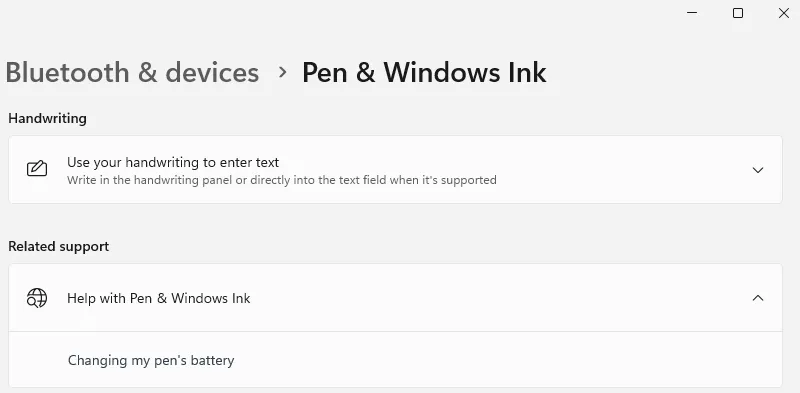
12. Supporto passkey
Microsoft sta lavorando per migliorare la funzionalità passkey su Windows 11 consentendo agli utenti di creare e utilizzare passkey insieme all’esperienza Windows Hello. Oltre ad accedere al tuo PC utilizzando Windows Hello (volto, impronta digitale e PIN), questa passkey consente agli utenti di completare il processo di accesso all’applicazione utilizzando i loro telefoni.
Vai su Impostazioni > Account e puoi creare una nuova passkey sul tuo computer. Puoi usarlo per uscire o accedere nuovamente al tuo PC Windows.
Puoi visualizzare, cercare e persino eliminare qualsiasi chiave di accesso accedendo al percorso – Impostazioni > Account . Attualmente, entrambe le versioni canary di Microsoft Edge e Google Chrome supportano attualmente la funzione passkey.
13. Unità virtuali da Impostazioni
Windows 11 23H2 offre una nuova funzionalità di archiviazione in cui gli utenti possono creare e gestire facilmente unità virtuali (VHD, VHDX e Dev Drive). Per accedere a queste impostazioni, vai alla pagina “Dischi e volumi”. Da lì, puoi creare e collegare dischi rigidi virtuali, rendendoli accessibili in Esplora file.
La creazione di VHD o VHDX è un compito abbastanza semplice. Tutto ciò di cui hai bisogno è selezionare il formato, la dimensione e il tipo di partizione, quindi puoi procedere con la sua creazione. Per gli sviluppatori, è disponibile una funzione speciale “Dev Drive” che utilizza Resilient File System (ReFS) per la creazione di dischi rigidi virtuali.
Microsoft Defender per antivirus introduce una modalità di prestazioni univoca, che offre tempi di compilazione del file system fino al 30% più rapidi per scenari di I/O di file, oltre a una maggiore sicurezza oltre alle esclusioni di cartelle o processi.
14. Modifiche ai widget
La dashboard dei widget in Windows 11 ha subito varie modifiche al design e, nella versione 23H2, Microsoft prevede di introdurre l’opzione per gli utenti di disabilitare completamente il feed delle notizie. Ciò significa che puoi scegliere di visualizzare la dashboard esclusivamente con i tuoi widget o avere sia widget che contenuti di notizie selezionati dalla rete MSN.
Inoltre, Microsoft sta valutando l’implementazione della possibilità di bloccare i widget direttamente sul desktop. Ciò offrirà agli utenti una maggiore flessibilità nel modo in cui accedono e interagiscono con i loro widget.
Inoltre, è ora disponibile un aggiornamento dell’app Orologio tramite Microsoft Store. Quando aggiorni l’app Orologio, noterai un cambio completo di questa app, delle impostazioni interne e di poche altre.
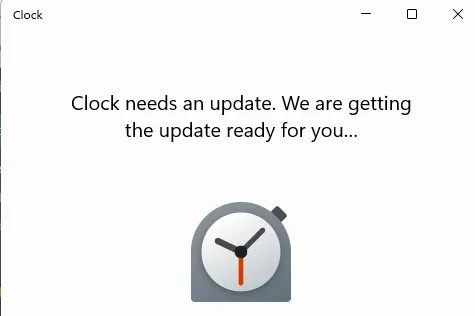
Questi aggiornamenti hanno lo scopo di fornire agli utenti maggiori opzioni di personalizzazione, strumenti di produttività migliorati e un’esperienza Widget più personalizzata in Windows 11.
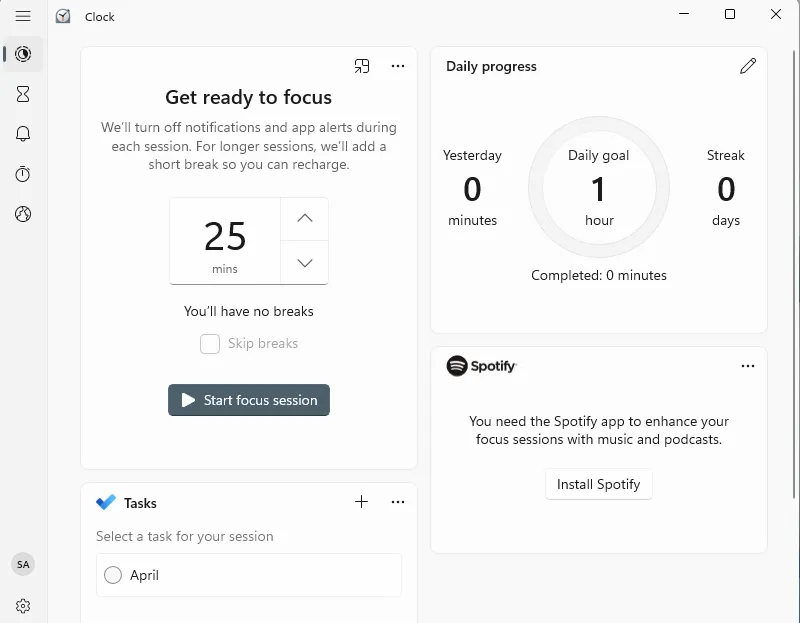
15. Nuova app Dev Home per sviluppatori
Microsoft prevede di lanciare una nuova app open source chiamata “Dev Home”, progettata per aiutare gli sviluppatori a configurare, testare e creare applicazioni in modo più efficiente. Questa app include diverse funzioni utili:
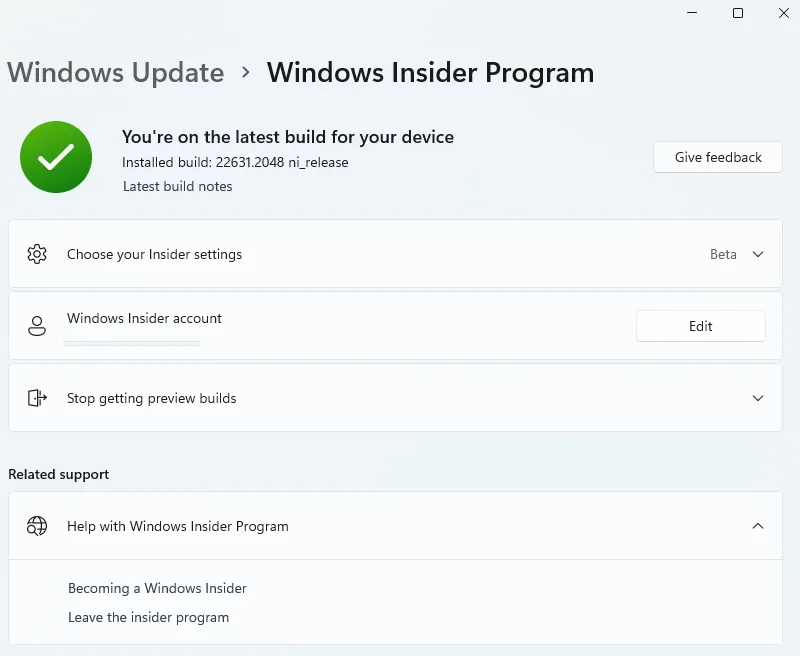
- Configurazione rapida e semplice degli ambienti di sviluppo utilizzando lo strumento di comando Windows Package Manager (Winget).
- Integrazione perfetta con GitHub per una collaborazione fluida.
- Utilizzo della funzione “Dev Drive” in Windows 11 per migliorare le prestazioni del file system.
- Una comoda dashboard per monitorare e gestire il tuo flusso di lavoro in modo efficace.
- L’opzione per configurare gli ambienti di codifica nel cloud con Microsoft Dev Box e GitHub Codespaces.
16. Alcuni altri cambiamenti
Sono state apportate diverse modifiche alle impostazioni principali, all’orologio, alla data e all’ora, alle notifiche e all’accesso vocale. Abbiamo cercato di includere tutte le recenti modifiche disponibili per Windows 11 versione 23h2.
A) Data e ora
Come parte di ulteriori modifiche, Windows 11 23H2 includerà anche vari altri miglioramenti per le notifiche, l’input e l’app Impostazioni.
Nelle impostazioni “Data e ora”, Windows 11 sta migliorando la modifica dei fusi orari, inclusi i casi di scarsa fiducia nei dati sulla posizione. Visualizza una notifica non ignorabile per l’accettazione o il rifiuto della modifica e richiede all’utente la conferma prima di modificare il fuso orario.
Inoltre, se le impostazioni sulla posizione sono disattivate, ora viene mostrato un avviso all’utente, che lo invita ad abilitare le impostazioni sulla posizione per garantire regolazioni accurate del fuso orario.
Inoltre, questo aggiornamento delle funzionalità introduce anche nuove voci naturali in giapponese e inglese (Great British), consentendo agli utenti di Windows Narrator di navigare comodamente sul Web, leggere e scrivere posta e fare di più.
B) Notifiche
Il sistema sarà ora in grado di rilevare se l’utente sta interagendo o meno con i toast e fornire un suggerimento per disattivare i banner dei toast per tali app.
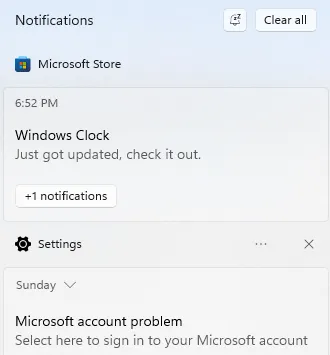
C) Ingresso
L’aggiornamento distribuirà Emoji versione 15 su Windows 11, con nuovi design che includono più cuori, animali e una nuova faccina sorridente.
In questa versione, Windows 11 23H2 introduce nuove voci naturali in spagnolo (Spagna e Messico), consentendo agli utenti dell’Assistente vocale di navigare comodamente sul Web, leggere e scrivere posta e fare di più. Le nuove voci per lo spagnolo (Spagna) sono Microsoft Alvaro e Microsoft Elvira e Microsoft Jorge e Microsoft Dalia per lo spagnolo (Messico).
Windows 11 introduce anche nuove voci naturali in cinese che consentono agli utenti di Windows Narrator di navigare sul Web e leggere e scrivere la posta più facilmente. Inoltre, le voci di Natural Narrator utilizzano la moderna sintesi vocale sul dispositivo e, una volta scaricate, sono supportate senza una connessione Internet.
D) Schermata di blocco
Il flyout della schermata di blocco è stato aggiornato per allinearsi al linguaggio di progettazione del sistema operativo e altro ancora, inclusi angoli arrotondati e materiale mica.
E) Menù di avvio
Il menu Start non riceve nuove modifiche visive, ma la classifica per la semina dei file utilizzati più di recente è stata aggiornata e ora considera quando il file è stato utilizzato l’ultima volta, l’estensione del file e altro.
F) App Impostazioni
La Home page comprende due sezioni. Nella parte superiore troverai alcune informazioni di base sul sistema, tra cui un’anteprima del desktop, il nome del dispositivo e l’opzione per modificare il nome del computer.
Sulla destra troverai lo stato della rete insieme al nome della scheda di rete. Facendo clic sull’elemento si accederà alla sezione delle impostazioni “Rete e Internet”.
Inoltre, noterai lo stato di Windows Update e quando è stata l’ultima volta che il sistema ha verificato la presenza di aggiornamenti. Facendo clic sull’elemento si accederà alle impostazioni di “Windows Update”.
Nella parte inferiore troverai le schede interattive, che attualmente supportano fino a sette schede, tra cui “Impostazioni consigliate”, “Archiviazione cloud”, “Ripristino account”, “Personalizzazione”, “Microsoft 365”, “Xbox” e ” Dispositivi Bluetooth.”
G) Aggiornamento dell’accesso vocale
Windows 11 23H2 introduce due nuove funzionalità per migliorare la creazione di testo tramite l’accesso vocale. Gli utenti possono ora utilizzare i comandi di “correzione” per correggere le parole non riconosciute.
Dicendo “correggi (testo)” o “correggi quello”, gli utenti possono correggere parti di testo specifiche o l’ultimo testo dettato. Apparirà una finestra di correzione, che mostra le opzioni numerate.
Inoltre, gli utenti possono dire “clic (numero)” per selezionare un’opzione dall’elenco. La scelta di una parola alternativa dalla finestra sostituirà il testo selezionato con la nuova parola. Inoltre, gli utenti possono dire “scrivi quello” per dettare l’ortografia corretta del testo. Per parole non standard come nomi utente o argomenti, gli utenti possono utilizzare il comando “spell out”.
Apparirà una finestra per l’ortografia, che consentirà agli utenti di dettare lettere, numeri, simboli e alfabeto fonetico. I suggerimenti verranno forniti man mano che gli utenti compitano il testo. Dire “Clic 1” inserirà il testo scritto, mentre dire “Clic (numero)” sceglierà un’opzione suggerita.
Infine, le parole e le frasi dettate utilizzando la funzione di ortografia verranno aggiunte al dizionario di Windows, apparendo come suggerimenti per futuri tentativi di ortografia. Questi miglioramenti mirano a rendere la composizione del testo attraverso l’accesso vocale più comoda e precisa.



Lascia un commento